Has leído un libro que te ha entusiasmado y te mueres de ganas de contárselo a alguien. Pero a tu alrededor nadie comparte esa locura tuya por los libros, eres la única rata de biblioteca de tu grupo de amigos, así que te quedas con las ganas y pasas a tu siguiente lectura. ¿Te ha pasado alguna vez? No te desanimes: hay redes sociales de lectores en las que podrás dar rienda suelta a tus ansias de fangirleo.
Goodreads es la red social para lectores por excelencia. No es la única, pero sí la más extendida. ¿Quieres saber cómo usar Goodreads? Sigue leyendo, que te cuento los tres puntos básicos en esta guía para principiantes.
Un poco de historia
Creada en 2006, la plataforma Goodreads ha crecido de forma exponencial en los últimos años, sobre todo desde que en 2013 la comprara Amazon. Actualmente con más de cuarenta millones de usuarios en todo el mundo.
Aunque es una red especialmente orientada al público estadounidense (de hecho, uno de los mayores inconvenientes es que está en inglés y no hay posibilidad de cambiar de idioma), es también la más utilizada por los lectores españoles. ¿Quieres unirte a esta macro comunidad de lectores?
En este primer artículo te cuento lo más básico que debes saber sobre cómo usar Goodreads.
Cómo usar Goodreads: crear una cuenta
Lo primero que tendrás que hacer es crearte una cuenta. Puedes crearla asociada a tus redes sociales o simplemente con el email.
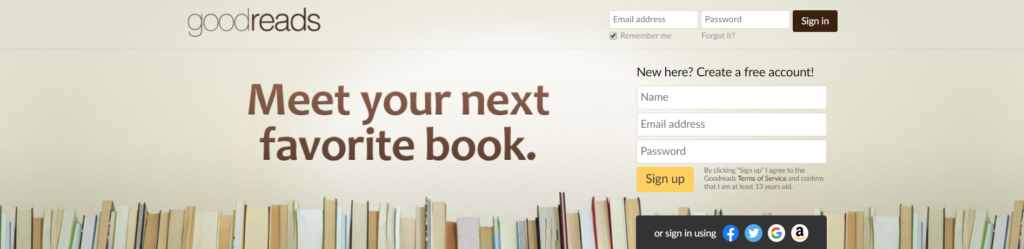
Puesto que se trata de una red social, Goodreads puede buscar a tus amigos en ella. En la siguiente pantalla puedes decirle a la aplicación que busque a tus contactos de Gmail, Facebook o Twitter entre los usuarios de la plataforma. Puedes hacerlo o saltarte este paso (Skip this step) y añadir después amigos a mano.

Depués te pedirá que indiques tu Reto de Goodreads. Este es uno de los retos literarios más conocidos, ya te hablé de él en el artículo sobre los retos a los que te podías apuntar este 2020.
Simplemente se trata de indicar cuántos libros quieres leer a lo largo del año. Personalmente me gusta hacerlo, pero no me fuerzo ni me supone una presión extra. Me sirve simplemente como incentivo y para recordarme que apunte mis lecturas, que si no hay veces que se me olvida 🙂
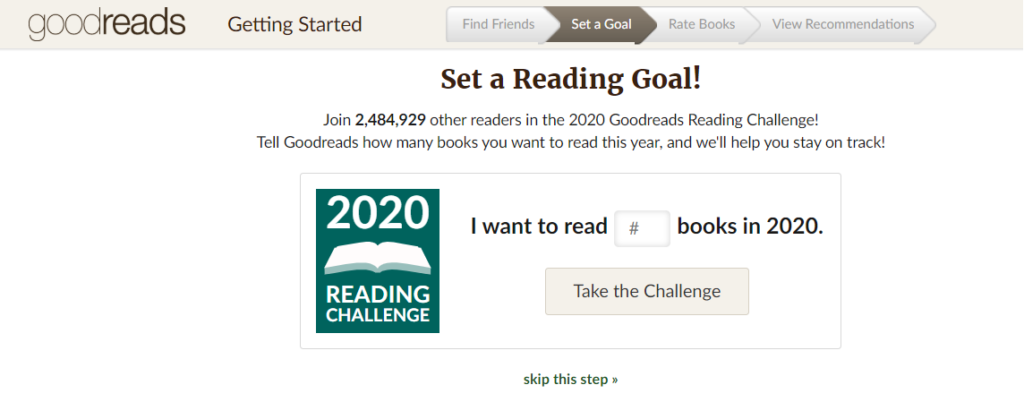
Por último, te pedirá que indiques tus géneros favoritos. Yo, como adicta a la fantasía juvenil, tengo seleccionados Children’s, Young Adult (infantiles y juveniles, a veces los rangos de edad no están muy bien definidos) y Fantasy (fantasía). Puedes seleccionar todos los que quieras, o ninguno. Podrás modificarlo posteriormente en tu perfil -> Favorite Genres
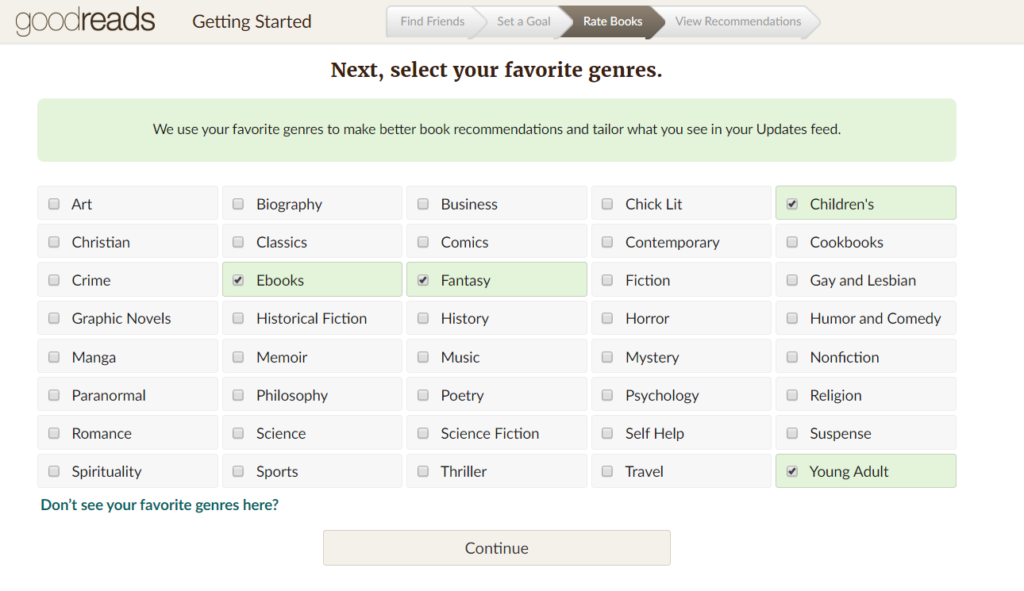
Cómo usar GoodReads: conceptos básicos
La página principal
Esta es la página principal que encontrarás al entrar en Goodreads:
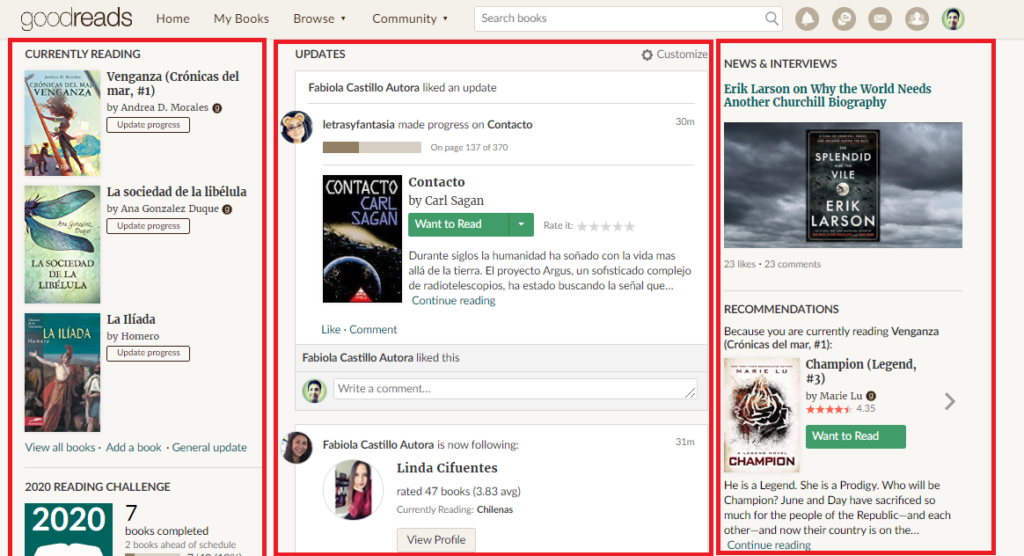
Está dividida en tres columnas:
- a la izquierda podrás ver información sobre ti: tu lectura actual, tus estadísticas del reto Goodreads, los libros que has marcado que quieres leer y el número de libros que tienes en tus estanterías virtuales, que por defecto son tres: Read (Leídos,) Currently Reading (Leyendo) y Want to Read (Quiero leer).
- a la derecha verás diversas novedades y recomendaciones que te ofrece Goodreads a partir de los libros que hayas leído. Ahora mismo, por ejemplo, hay una noticia sobre los ganadores de los Goodreads Choice Awards (los mejores libros del 2019, elegidos por los lectores).
- la parte central funciona un poco como un muro de Facebook. Ahí verás las actualizaciones de tus amigos y podrás dejarles comentarios. Es la parte más social de la plataforma… y la que yo menos uso, en realidad 😅 .
Registra tus libros
Inicialmente tus estanterías estarán vacías. Tendrás que ir añadiendo libros poco a poco.
Para añadir libros, basta con que busques el título en la caja de búsqueda (Search) que hay en la barra superior. No hace falta poner el título completo, Goodreads tiene una función de autocompletar bastante potente.
Es posible que te salgan varios resultados para el mismo libro porque Goodreads funciona por ediciones. Si eres purista y está disponible, puedes elegir la misma edición que tengas, pero en realidad puedes elegir cualquiera.
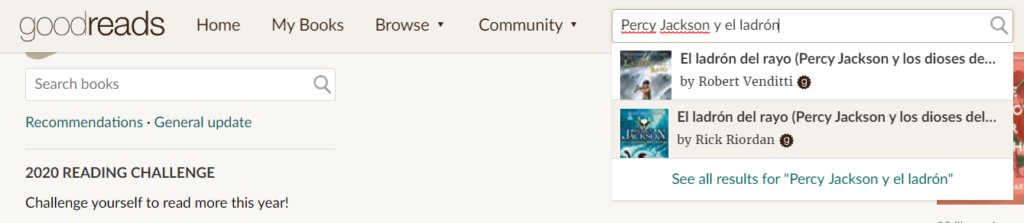
Al pulsar en el libro o edición que te interese, se abrirá la página del libro.
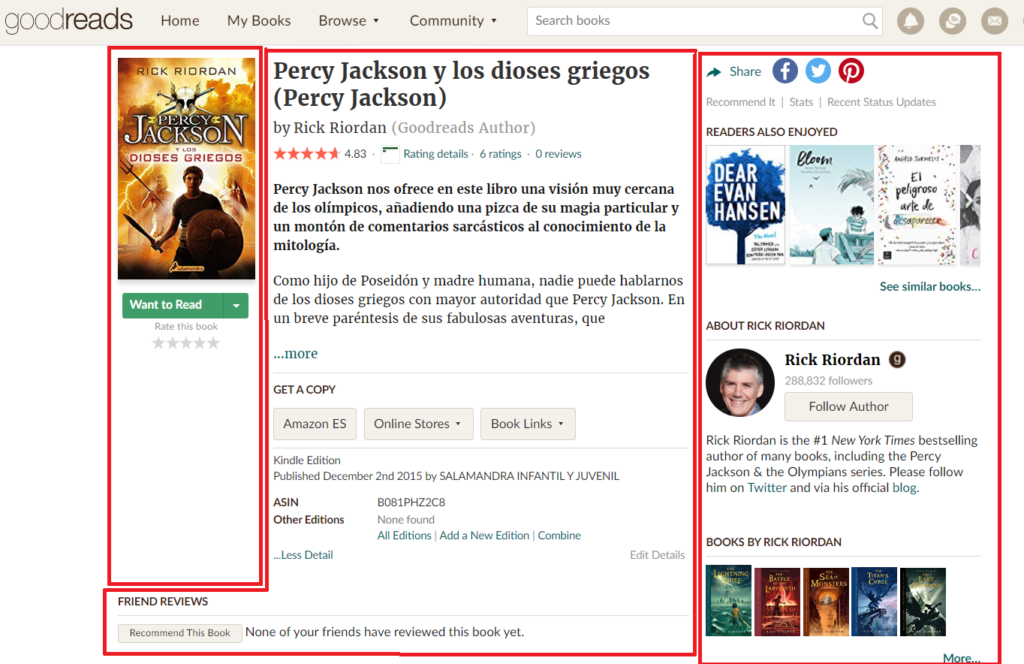
Esta pantalla también podemos dividirla en tres partes:
- en la columna de la izquierda, debajo de la portada del libro, tienes un botón verde para añadir el libro a tus estanterías. Puedes seleccionar cualquiera de las tres estanterías por defecto o crear tu propia estantería personalizada (con la opción Add shelf). Debajo de este botón, además, tendrás las estrellitas para valorar el libro, si ya lo has leído.
- en la parte central de la pantalla tienes la sinopsis y los detalles del libro. Debajo verás las valoraciones y reseñas de tus amigos, primero, y del esrto de usuarios de la comunidad, después. Aquí es donde puedes cotillear lo que les ha parecido a los demás ese libro que a ti te ha enamorado 🤩 y comentar sus reseñas
- la columna de la derecha te muestra libros similares (con mayor o menor acierto; a veces las opciones que te muestran tienen poco o nada que ver 🙃), datos sobre el autor, otros libros de la serie si se trata de una saga, otros libros del autor, otros libros relacionados que te podrían gustar, citas del libro…
Escribir una reseña
Cuando añadas un libro a tu estantería de Leídos, se te abrirá una ventana emergente para que añadas más datos y, si quieres, escribas una reseña

Desde esta pantalla podrás indicar tu valoración (las estrellitas), escribir lo que quieras (¡acuérdate de marcar la casilla si tu comentario tiene spoilers!), indicar las fechas en las que empezaste y terminaste de leer el libro, a quién se lo recomendarías…
Las últimas opciones, además, te permiten añadir tu actualización a tu feed (a tu muro) para que tus amigos lo vean en su página principal y, si tienes tu cuenta de Twitter conectada a la de Goodreads, publicar la actualización en la red social del pajarito 😃 .
Pues ya está, con estos tres pasos básicos ya puedes empezar a usar Goodreads. A partir de aquí, puedes cotillear todo lo que quieras, hay muchas funcionalidades interesantes. También puedes esperar a la guía avanzada que publicaré próximamente 😁
¿Eres usuario de esta red de lectores? ¿La usas a menudo? ¿Qué echas de menos en ella? ¡Anímate a seguirme en Goodreads!
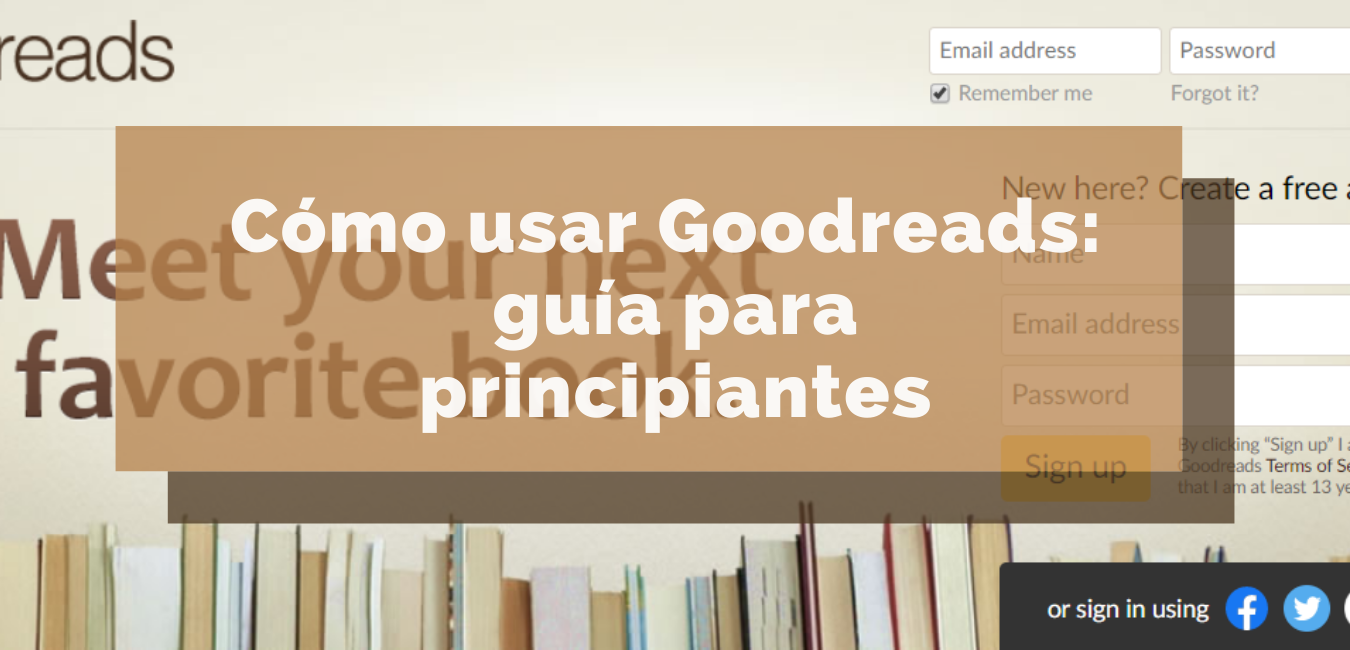



Pingback: Cómo usar Goodreads: funciones adicionales | Pilar Martín Arias
Pingback: Cómo funciona Goodreads: guía completa de uso | Pilar Martín Arias
Pingback: Aprende cómo funciona Goodreads: guía completa de uso
Pingback: Cómo Goodreads puede ayudarte a leer más — Esquinas Dobladas